Symptômes
Je dois transférer une machine virtuelle existante vers un nouveau Mac.
Résolution
Lorsque vous achetez un nouveau Mac, vous n'avez pas besoin d'installer votre machine virtuelle une fois de plus. Vous pouvez simplement en transférer une existante.
Important : Arrêtez la machine virtuelle avant de suivre les étapes ci-dessous.
-
Localisez les fichiers de la machine virtuelle sur le disque dur de votre ancien Mac.
Remarque : Afin de transférer une partition Boot Camp, reportez-vous à l'article 113658 de la base de connaissances.
Par défaut, les fichiers de la machine virtuelle sont stockés soit dans le dossier Documents/Parallels sous votre dossier utilisateur, soit dans le dossier /Utilisateurs/Partagés/Parallels.
Les machines virtuelles Parallels Desktop portent l'extension .pvm.
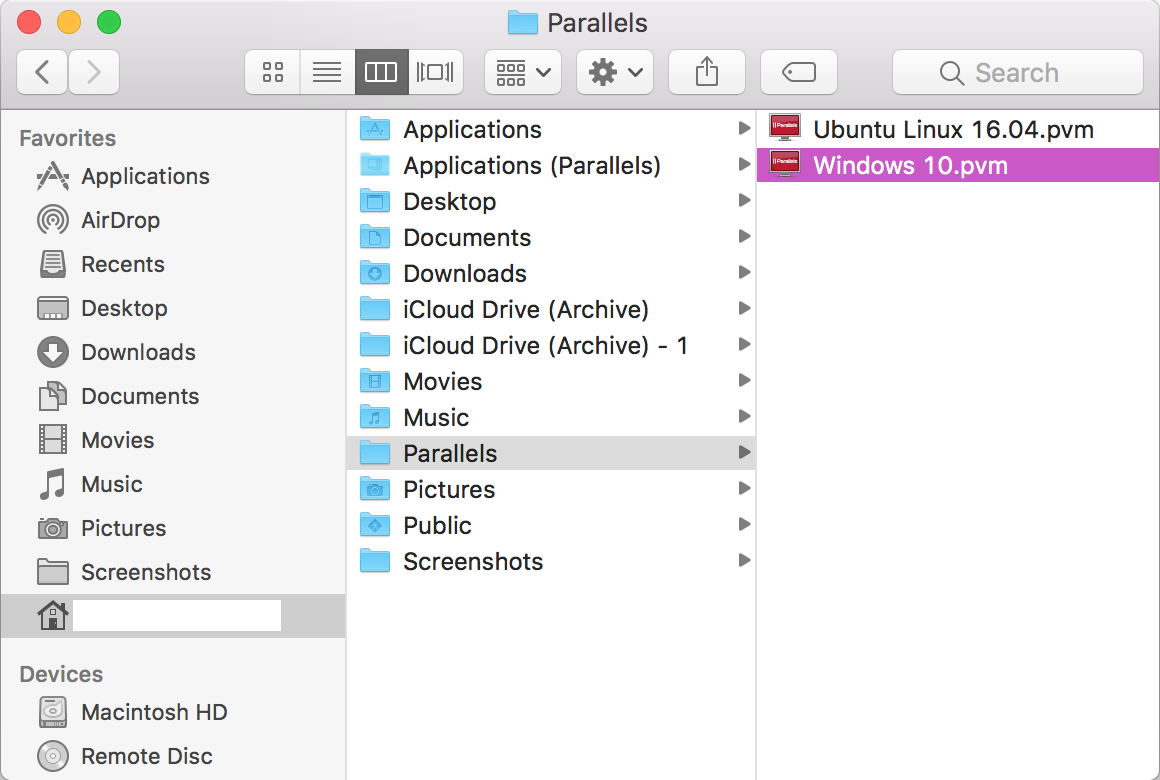
- Copiez le fichier .pvm sur un disque dur externe ou transférez-le via le réseau.
- Connectez votre disque dur externe au Mac de destination.
-
Copiez le fichier .pvm depuis le disque dur externe dans n'importe quel dossier sur le Mac de destination.
Vous pouvez déconnecter le périphérique externe maintenant que la machine virtuelle est bien déplacée vers le Mac.
- Installez Parallels Desktop, puis double-cliquez sur le fichier .pvm dans votre Mac pour démarrer la machine virtuelle.
Remarque : Par défaut, le système OS X ne prend pas en charge l'écriture des partitions NTFS. Nous vous recommandons de formater votre disque externe sur le système de fichiers HFS+ natif d'OS X ou ExFAT (pour la compatibilité avec les PC Windows).
Remarque : Le système de fichiers FAT32 ne prend pas en charge les fichiers de plus de 4 Go.
Was this article helpful?
Tell us how we can improve it.